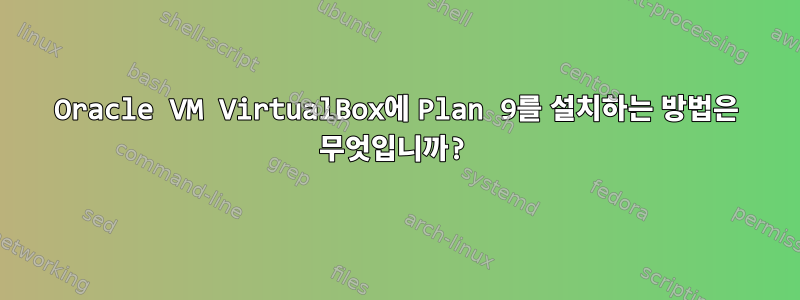
Bell Labs에서 Plan 9( 버전 4) ISO를 다운로드하고 시스템에 권장 메모리와 하드 드라이브 공간을 두 배로 늘렸습니다. 설치 안내에 따라 가능할 때마다 기본 옵션을 선택했습니다. 그러나 설치 프로그램은 설치가 완료되었으나 공간이 부족하다는 경고를 표시합니다. 머신이 부팅을 시도하면 여러 커널 패닉이 발생하고 중단됩니다.
VirtualBox에 Plan 9를 설치하고 실행하는 방법은 무엇입니까?
답변1
VirtualBox에 Plan 9를 설치하면 일부 문제가 발생할 수 있지만 설치할 수 있습니다.9개의 전선(Plan 9의 포크, 패치 및 버그 수정 포함) VirtualBox.Chris McGee의 YT 동영상이를 수행하기 위한 몇 가지 지침이 포함되어 있습니다. 간단히 말해서:
- 다운로드최신 9front ISO
- 새 가상 머신을 생성하고 "기타/알 수 없음", 1024MB RAM, 10GB VDI를 입력합니다.
- 설정 조정:
- 오디오: SoundBlaster 16
- 디스플레이: 32MB RAM(옵션)
- 네트워크: NAT/브리지, Intel Pro/1000 MT 서버(82545EM)
- 머신을 시작하고 설치를 시작합니다. 해당하는 경우 다음을 제외하고 기본값을 사용합니다.
- 디스플레이 해상도를
1024x768x32다음 으로 설정하십시오.1024x768x16 ps2intellimouse대신 마우스를 로 설정하십시오ps2. 그러면 스크롤/페이지 매김이 활성화됩니다.
- 디스플레이 해상도를
- 팝업되는 터미널 창에서
inst/start설치 시작을 입력합니다. - 가능하면 기본값을 사용하여 프롬프트를 따르십시오. 다음 사항에 유의하세요.
- 파티션할 디스크는 ( )
partdisk입니다 .sdC0VBOX HARDDISK - mbr을 설치하라는 메시지가 표시되면
yes(단지 아님y)을 입력합니다. 을 사용하고mbr, 사용하지 마십시오gpt. - 그냥 입력
w하고 프롬프트를q따르세요 .>>> yes파일 시스템을 보라는 메시지가 표시되면 입력합니다.sysname원하는 이름이 될 수 있습니다.9front좋은 기본값입니다.- MBR을 설치하고 활성화하십시오.
- 메시지가 나타나면
finish계속하기 전에 드라이브에서 CD를 꺼냅니다.
- 파티션할 디스크는 ( )
- 오류 메시지가 나타나면 컴퓨터를 다시 시작하십시오
fshalt.
rio유용한 정보: (창 관리자)에서 창 크기를 조정/이동하려면:
- 화면의 빈 공간을 마우스 오른쪽 버튼으로 클릭하세요. 크기 조정 또는 이동을 선택합니다.
- 크기를 조정하거나 이동하려는 창 위에 십자선을 놓습니다.
- 창을 이동하려면 마우스 오른쪽 버튼을 클릭하고 드래그하세요.
- 창의 가장자리/모서리에 커서를 놓습니다. 해당 가장자리에서 크기를 조정하려면 마우스 왼쪽 버튼을 클릭하고 드래그하세요.
답변2
Google 검색 결과에서 다른 위키를 찾았습니다:
말 그대로원천:
노트:VirtualBox는 좋은 선택이 아닙니다. 각 버전마다 동작이 크게 바뀌며 일부는 기본적으로 작동하고 일부는 올바른 설정만 필요하며 일부는 전혀 작동하지 않습니다. 다른 가상 머신을 선택하는 것이 좋습니다. VMware, qemu(kqemu 포함 또는 제외), kvm 및 xen은 모두 더 잘 작동하는 것으로 알려져 있습니다.
참조: 설치 계획 9qemu에서,젠에서,젠 3.0에서.
Bell Labs의 Plan 9 및 네트워킹은 브리지 모드에서 Am79C973 가상 이더넷 어댑터를 사용하고 칩셋 PIIX3을 선택하고 "IO APIC 활성화"를 끄는 Virtualbox 3.1.8에서 제대로 작동했습니다.
Virtual Box 3.0에서 PIIX3 또는 PIIX4 대신 ICH6 칩셋을 선택하고 실행할 모든 디스크를 선택 취소합니다
9pccpu. AMD79C970 이더넷 PXE는 안정적으로 부팅되지만 Intel 이더넷 에뮬레이션은 그렇지 않습니다.
답변3
댓글 작성자가 제안한 대로 댓글에서 답변으로 홍보하고 있습니다. (더 좋은 방법이 있다면 사과드립니다.)
나는 이런 행동을 본 적이 있다. 해결책은 필요할 때만 호스트에서 디스크 공간을 할당하는 기본 설정을 그대로 유지하는 대신 가상 하드 디스크에 디스크 공간을 미리 할당하는 것입니다.
기본적으로 Virtualbox에서는 새 VM을 만들 때 디스크 생성 화면에 새 디스크를 만들거나 기존 가상 디스크를 선택하는 옵션이 있습니다.
기본 VDI 형식을 선택하고 크기를 묻는 경우 마법사는 디스크를 "동적으로 할당"할지 묻습니다. 이 옵션을 선택하면 매우 작은 가상 디스크 파일이 생성되지만 하이퍼바이저는 가상 머신에 누워 이것이 선택한 최대 크기임을 알려줍니다. 가상 디스크에 데이터가 기록되면 파일 크기도 커집니다.
이 과정에 대한 설명을 위해,위키북 보기.
이는 플랜 9에는 적용되지 않습니다. 디스크가 실제로 선언된 크기가 아니고 형식이 실패한다는 것을 어떻게든 감지할 수 있습니다.
대신 고정 크기 이미지를 선택하세요. 그러면 전체 가상 하드 디스크가 사전 할당됩니다. 시간이 좀 걸릴 수 있지만 2020년대 기준으로 보면 Plan 9 디스크는 클 필요가 없습니다.
이는 또한 설명되어 있습니다.버추얼 박스 매뉴얼.
고정된 크기의 이미지를 생성하면 Plan 9에서 해당 이미지를 포맷한 다음 문제 없이 설치할 수 있다는 사실을 발견했습니다.


